動作:
作成した Azure アプリまたは「Exchange Online」オプションから oAuth2 を使用して電子メールアカウントを一般メール構成に接続しようとすると、認証のために認証情報が提供されるとウィンドウが消えます。
「Microsoft に接続」ボタンの上に回転する円が表示されてから消え、完了するとフォルダーの読み込みに失敗します。
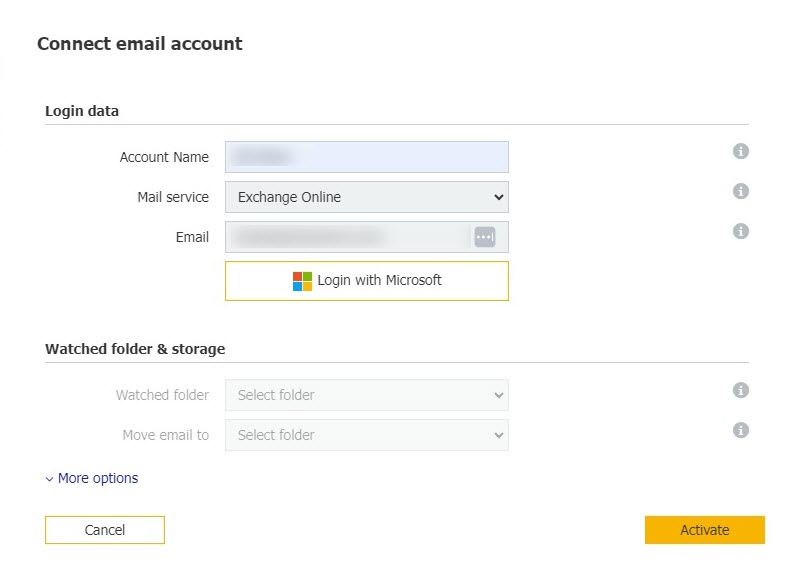
解決策:
この動作は、アカウントが正常に認証できず、フォルダーのドロップダウンにポップアップが表示されないか、アクセス可能な状態に表示されない場合に発生します。
Azureアプリを確認する前に、KBA-36920 - DocuWare Support Portalを参照して、確認すべき設定を確認してください。
設定が正しくても問題が発生する場合は、以下を確認してください、
作成した Azure アプリまたは「Exchange Online」オプションから oAuth2 を使用して電子メールアカウントを一般メール構成に接続しようとすると、認証のために認証情報が提供されるとウィンドウが消えます。
「Microsoft に接続」ボタンの上に回転する円が表示されてから消え、完了するとフォルダーの読み込みに失敗します。
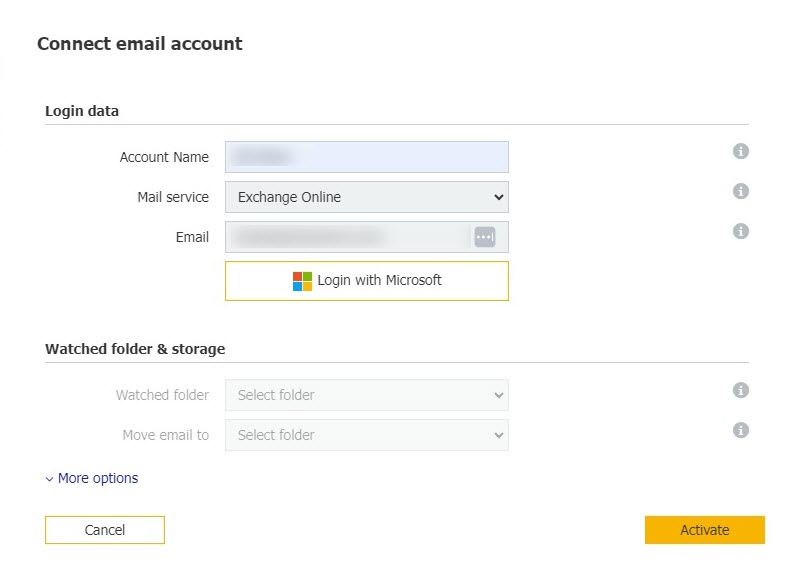
解決策:
この動作は、アカウントが正常に認証できず、フォルダーのドロップダウンにポップアップが表示されないか、アクセス可能な状態に表示されない場合に発生します。
Azureアプリを確認する前に、KBA-36920 - DocuWare Support Portalを参照して、確認すべき設定を確認してください。
設定が正しくても問題が発生する場合は、以下を確認してください、
- https://admin.microsoft.com にログインし 、「設定」を開き、「モダン認証」を選択します。 モダン認証が有効になっているはずです。
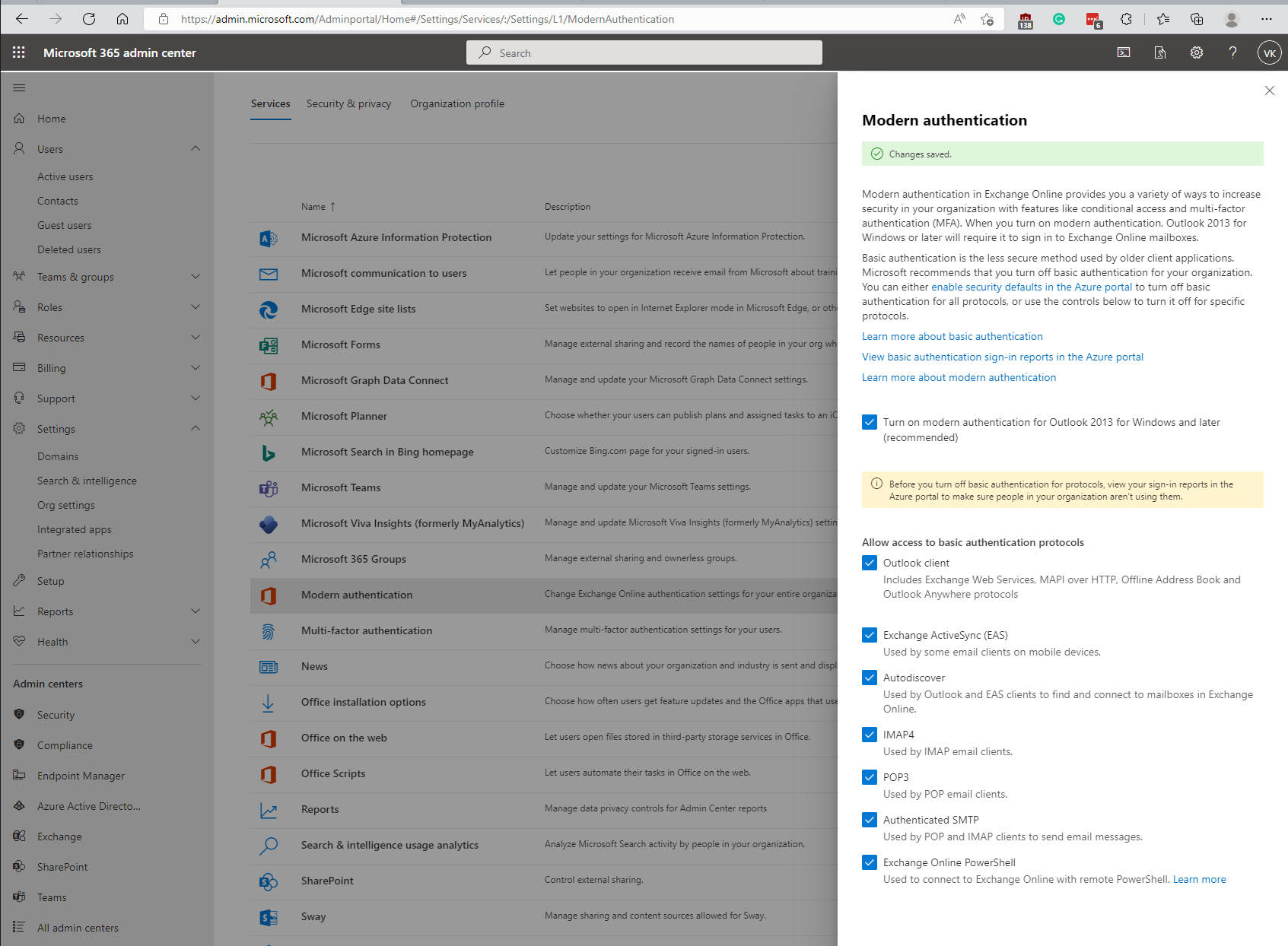
- https://admin.exchange.microsoft.com/#/mailboxes を開き、Connect To Mail で監視するメールボックスを選択します。 右下のペインで "Manage email apps settings" をクリックします。
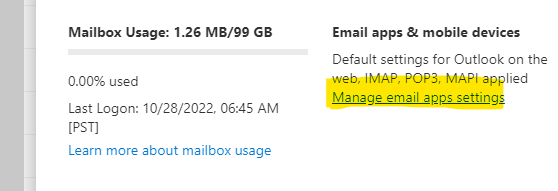
- 以下の「Exchange Web サービス」が有効になっていることを確認します;
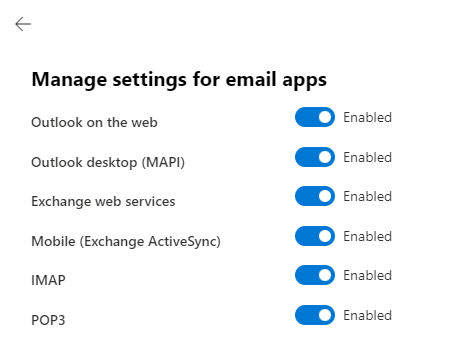
- 有効になっていない場合は、スイッチを有効にし、ページ下部の「保存」をクリックします。Azure AD & Exchangeは、 設定の適用に最大 30 分かかる場合があります。
- OAuthアプリも動作するはずです。
まだ問題が発生している場合は、次のステップとして Microsoft の Remote Connector Analyzer ツールを使用して、接続性の問題がより広範囲に及んでいるかどうかを判断します。
これを行うには、以下を完了してください、
- Microsoft Remote Connectivity Analyzer を使用して、EWS への接続を確認します。
*注:Office365 Exchange およびオンプレミス Exchange で動作します。 - サービスアカウントアクセス(開発者)]を選択 し 、設定が以下のように入力され構成されていることを確認します。
- 対象のメールボックスのメールアドレス = 適切に入力
- 認証タイプ = Morden 認証(OAuth)
- Morden 認証(OAuth)の資格情報 = 適切に入力
- Use Autodiscover to detect server settings = Enable
- Test predefined folder = Enable
- Ignore Trust for SSL = Enable
- Office 365 (Default) = Enable
完了したら、「Perform Test」をクリックします。"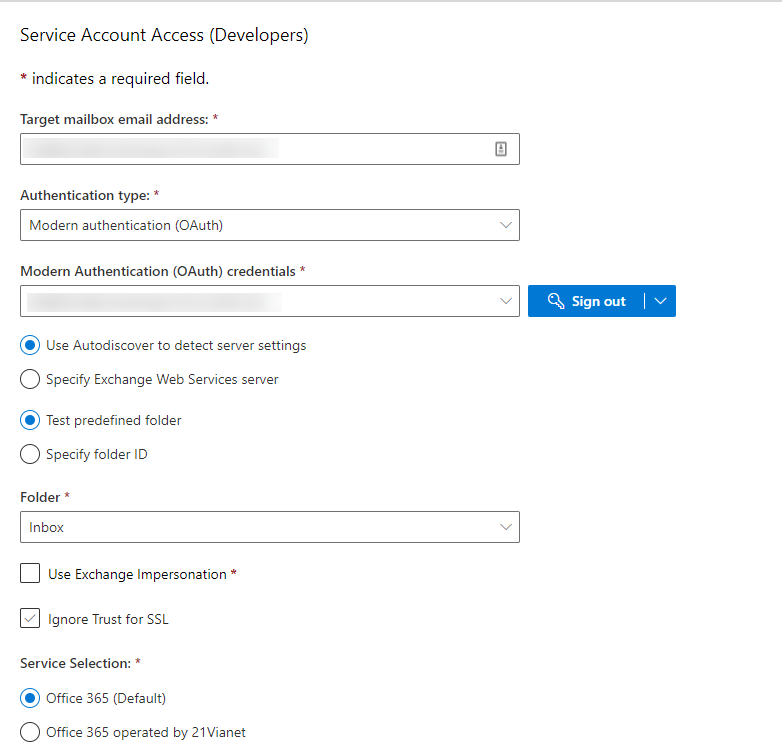
- テスト結果はすぐに返され、成功または失敗のいずれかが表示されます。
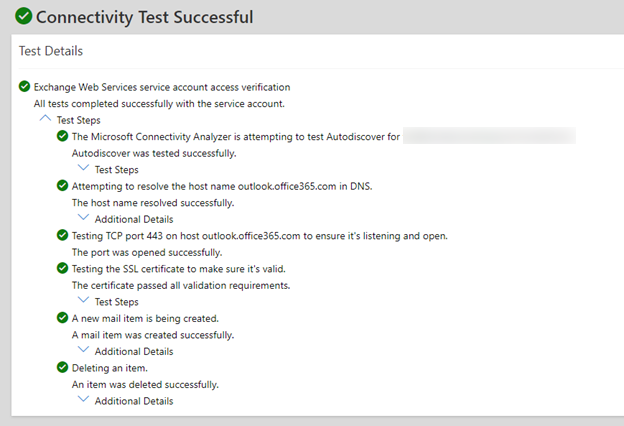
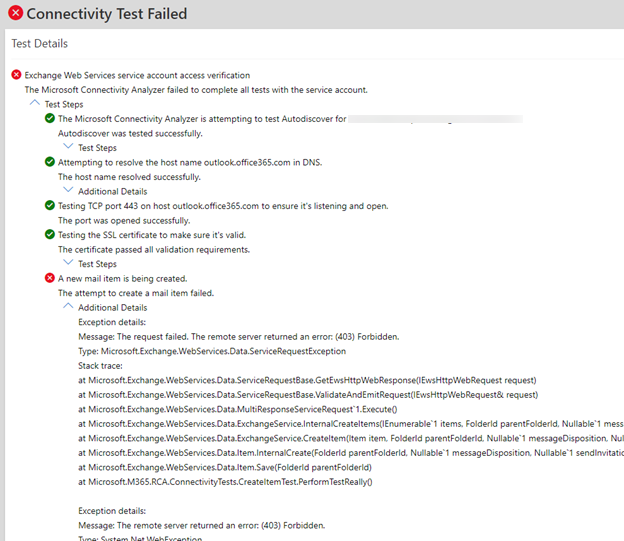
このテストを実行しても接続が失敗する場合は、Azure 側に問題があり、接続ができないことを示しています。Azure管理者はトラブルシューティングを行い、接続できない原因を特定する必要があります。 この問題に対処し、Microsoftのツールから接続に成功すると、DocuWareで動作するようになり、フォルダがエラーなく読み込まれるようになります。
KBAは、クラウドとオンプレミスの両方の 組織に 適用できます
ご注意:この記事は英語からの翻訳です。この記事に含まれる情報は、オリジナルの英語版製品に基づくものです。翻訳版の記事で使用されている文法などには、細かい誤りがある場合があります。翻訳の正確さを完全に保証することは出来かねますが、ほとんどの場合、十分な情報が得られると思われます。万が一、疑問が生じた場合は、英語版の記事に切り替えてご覧ください。


